 ](紙張節約影印)以在影印時節約紙張。
](紙張節約影印)以在影印時節約紙張。 紙張節約影印
按 [ ](紙張節約影印)以在影印時節約紙張。
](紙張節約影印)以在影印時節約紙張。
 ](紙張節約影印)以在影印時節約紙張。
](紙張節約影印)以在影印時節約紙張。 選擇下列 2 合 1/4 合 1 和雙面*影印設定四種組合,如下表所示。
|
|
N 合 1
|
雙面
|
||
|
選擇版面
|
格式設定
|
原稿方向
|
原稿格式
|
|
|
2 合 1 單->雙面*
|
 |
單->雙面
|
縱向
|
書本類型
|
|
4 合 1 單->雙面*
|
 |
單->雙面
|
縱向
|
書本類型
|
|
2 合 1 單->單面
|
 |
關閉
|
||
|
4 合 1 單->單面
|
 |
關閉
|
||
|
*
|
僅適用於 MF4890dw
|
|
須知
|
雙面影印的注意事項:執行雙面影印時,程序完成之前請勿觸碰本機。第一面影印完畢後,文件會輸出一部分、暫停,並再次輸入本機以影印背面。
|
1
放置文件。
"放置文件"
"支援的文件類型"
2
按 [ ](紙張節約影印)。
](紙張節約影印)。
 ](紙張節約影印)。
](紙張節約影印)。3
按 [ ] 或 [
] 或 [ ] 反白要使用的組合,然後按 [OK]。
] 反白要使用的組合,然後按 [OK]。
 ] 或 [
] 或 [ ] 反白要使用的組合,然後按 [OK]。
] 反白要使用的組合,然後按 [OK]。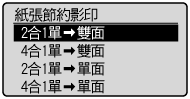
4
按 [ ] 或 [
] 或 [ ] 反白文件尺寸,然後按 [OK]。
] 反白文件尺寸,然後按 [OK]。
 ] 或 [
] 或 [ ] 反白文件尺寸,然後按 [OK]。
] 反白文件尺寸,然後按 [OK]。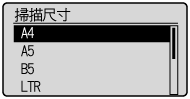
5
按 [ ](啟動)。
](啟動)。
 ](啟動)。
](啟動)。文件放置在原稿台玻璃上時:
|
(1)
|
放置下一頁,然後按 [
 ](啟動)。 ](啟動)。
|
||
|
(2)
|
按 [
 ] 或 [ ] 或 [ ] 反白 <開始影印>,然後按 [OK]。 ] 反白 <開始影印>,然後按 [OK]。 |